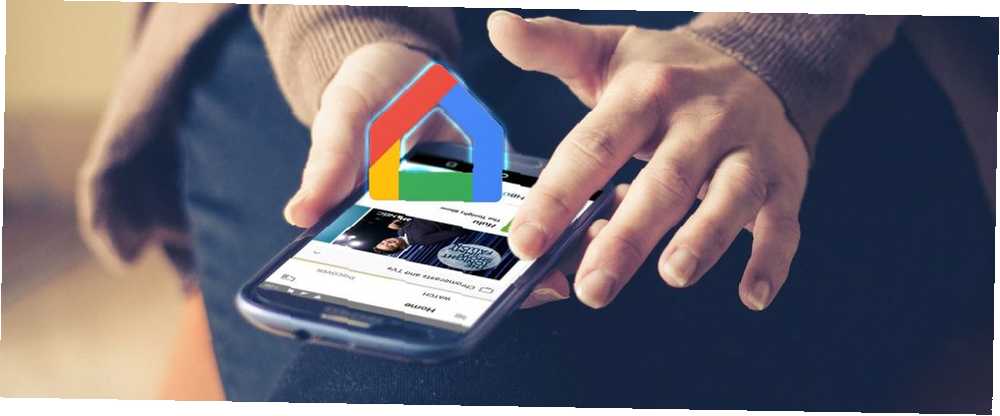
Owen Little
0
1133
320
Det kan være en udfordring at være på toppen af alle dine smarte hjemme-enheder. Med hundreder af konkurrerende mærker, industristandarder og producent-apps er administration af alt beslægtet med et fuldtidsjob.
Hvis du investerer i Googles økosystem af produkter, er der dog nogle gode nyheder: Du kan bruge en app til at kontrollere alle dine produkter og indstillinger. Endnu bedre? Det fungerer endda med masser af produkter, der ikke er fra Google.
Appen er Google Startside. Ikke at forveksle med højttaleren med samme navn Google Home Review Google Home Review Google Home er en personlig assistent smart højttaler og kommer fra et firma, der bogstaveligt talt ved alt. Google-enheden på 130 dollars besvarer spørgsmål, kontrollerer dit smarte hjem og spiller musik. Skal du købe en? og Google Assistant, Google Home-appen, der tidligere kaldes Google Cast.
Men hvad integrerer Google Home-appen nøjagtigt? Hvilke funktioner tilbyder det? Og er det virkelig den en-størrelse-passer-alle løsning, du har ventet på? Fortsæt med at læse for at finde ud af det.
Hvilke enheder og tjenester der understøttes?
Google Home-appen fungerer med enhver enhed, app eller tjeneste, der også integreres med Google Home-smarthøjttaleren.
Det er en lang liste, men tjenesterne og produkterne kan bredt opdeles i tre sektioner: lyd, video og smart home.
- Lyd - YouTube Musik, Google Play Musik, Spotify, TuneIn Radio, Pandora, Deezer.
- video - YouTube, Netflix, Hulu, Google Play Film, Google Chromecast.
- Smart hjemme-enheder - Google Home-højttaler, Nest, Phillips Hue, Samsung SmartThings, Honeywell, Belkin Wemo, TP-Link, IFTTT. (Mere om disse senere.)
Du kan bruge appen på både Android og iOS. Lad os tage et detaljeret kig på, hvordan du bruger appen.
Hent - Google Home-app til Android
Hent - Google Home-app til iOS
Fanerne
Når du indlæser Google Home-appen, vil du se tre faner øverst på skærmen. De er Holde øje, Lyt, og Opdage. Fanerne bruges primært til casting af indhold i dit hjem.
Holde øje
Det Holde øje fanen giver dig mulighed for at finde alt videoindhold på apps, du allerede har installeret på din enhed.
Langs toppen af vinduet ser du links til de kompatible apps. Rul ned, og du vil se populære tv-udsendelser 12 tv-show, der kan downloades fra Netflix til din pendler til arbejde 12 tv-shows, der skal downloades fra Netflix til din pendler til arbejde. Med Netflix kan du nu downloade indhold for at se offline, men hvad tv-serier er faktisk værd at downloade? Vi har fundet 12 tv-shows, der er perfekte til pendler af enhver længde. og film, du kan streame direkte til dit Chromecast, Android TV eller Chromecast-aktiveret smart TV. Bare tryk på det ønskede show / film, så starter det automatisk. Du behøver ikke at navigere til den individuelle tjenestes app.
Nederst på siden ser du en Gennemse link. Klik på det, så kan du finde andre videotjenester, som Google Home understøtter.
Lyt
Det Lyt fanen fungerer på samme måde som Holde øje fane. Du vil se links til apps, du allerede har installeret, foreslået indhold og en måde at finde mere kompatible apps på.
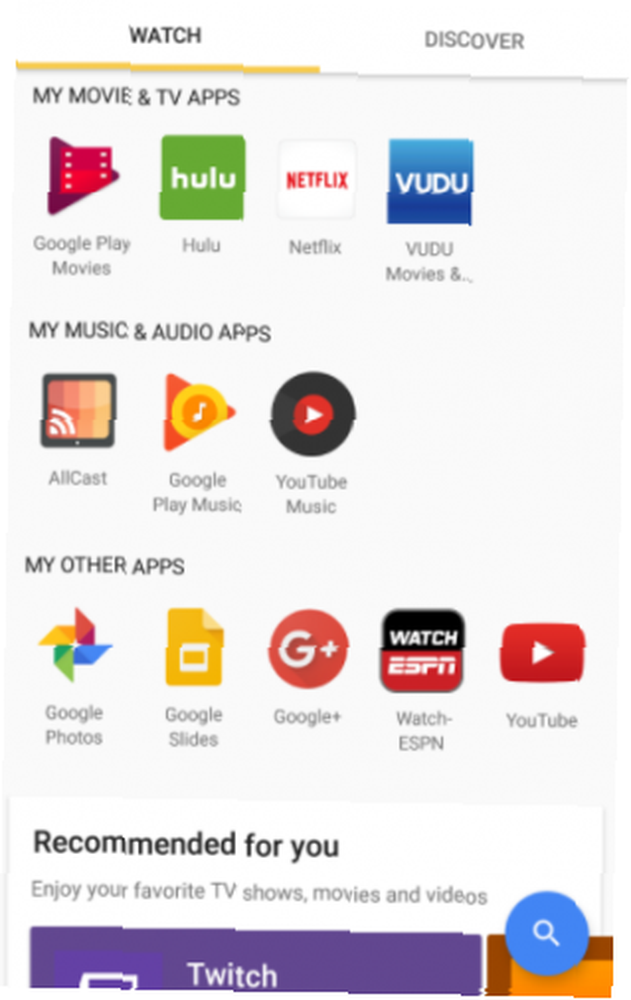
Både Lyt og Se har et søgeikon i nederste højre hjørne. Dette er en universel søgefunktion, der giver dig mulighed for øjeblikkeligt at gennemse alle dine tilsluttede tjenester uden at hoppe mellem apps. Det fungerer ekstremt godt på mainstream-apps som Netflix 10 nichestreamingtjenester til dem, der hader Netflix 10 nichestreamingtjenester for dem, der hader Netflix mainstream-streamingtjenester bærer mainstream-indhold. Hvad kan du gøre, hvis du vil se noget lidt mindre konventionelt? Det er bedre for dig at tjekke disse alternative streamingtjenester pakket fyldt med nicheindhold. , men det er mindre pålideligt for netværksspecifikke apps.
Opdage
Det Opdage fanen er virkelig kun nyttig, hvis du har en Google Home smart højttaler som en del af din opsætning. Hvis du gør det, fungerer det som Google Nu: du vil se en liste over relevante kort Hvad er Google Nu-kort? 3 tip til at komme i gang Hvad er Google Now-kort? 3 tip til at komme i gang Google Now har dette fantastiske feed fyldt med kort, som du måske ikke kender til, men som du burde. (som trafikinformation eller seneste nyt).
Det er også her, du finder tilbud og andre tilbud, der vedrører dine produkter. For eksempel får du måske tilbud på rabatter på en filmudlejning via Google Play Film, eller du kan se specielle kampagner for nogle af Googles fysiske hardware.
Bemærk: Du kan muligvis ikke se alle faner. Det afhænger af, hvilke enheder der er på dit netværk. Se billedet herunder for at bekræfte, hvilke faner du kan forvente.
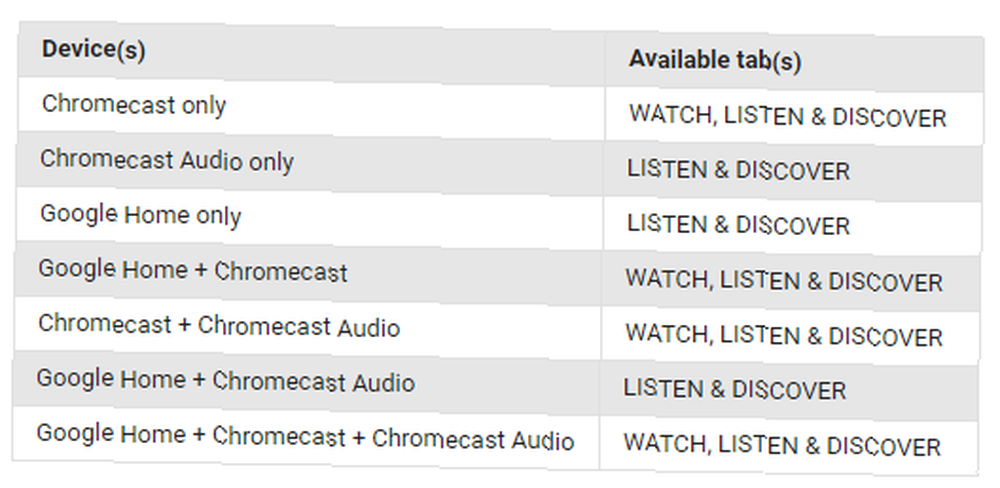
Google Startside
Appen begynder virkelig at lyse, hvis du slutter den til en Google Home smart højttaler (og i forlængelse heraf Google Assistant). Det fungerer som et forslagskærm og instrumentbræt til alt, hvad der vedrører højttaleren.
Højttaleren introducerer en række funktioner:
- Få påmindelser.
- Få trafikvarsler og pendleoplysninger.
- Modtag vejrprognoser Sådan bruges vejrprognosen til at automatisere dit hjem Sådan bruger du vejrudsigten til at automatisere dit hjem Mange mennesker tror, at "smart home" -automatisering kun er til nørder, der har en bunke med gadgets omkring deres hjem, men der er nogle automatiseringstricks, du kan gøre uden belastninger af sensorer. .
- Få lokale forretningsoplysninger.
- Se (og hør) dine kalenderbegivenheder.
- Planlæg ture og administrer flyvninger.
- Opret indkøbslister Vil du købe dagligvarer? Top 5 Android-indkøbsliste-apps, der kører i dagligvarer? Top 5 Android-indkøbsliste-apps Tjek disse fantastiske indkøbsliste-apps til købmandsvarer for at hjælpe dig med at holde dig organiseret! .
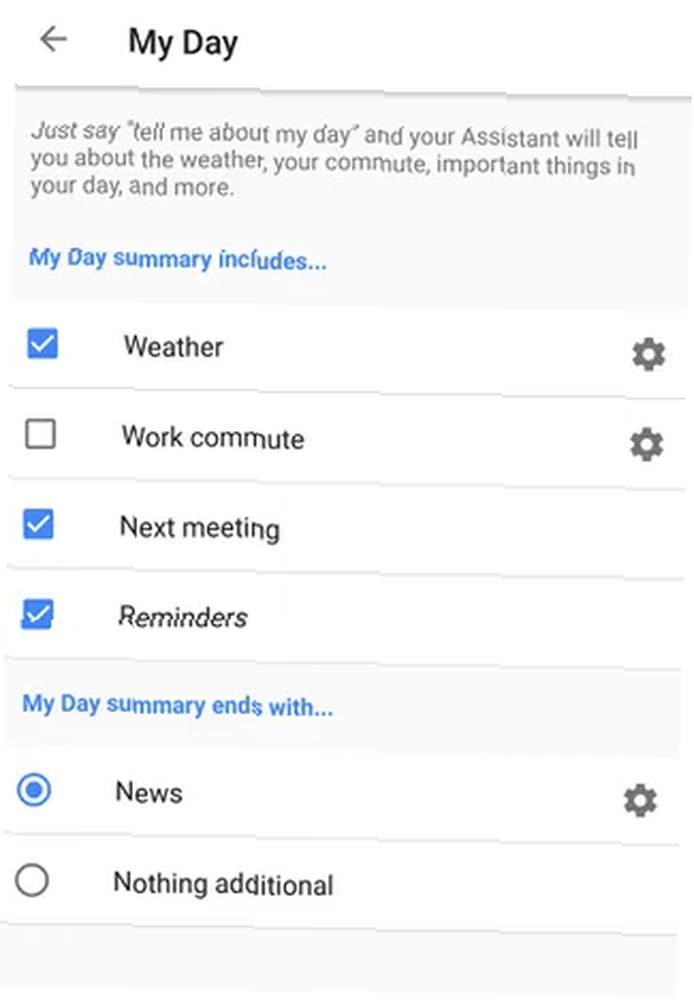
Gå til til at konfigurere disse funktioner og administrere Menu> Flere indstillinger> Min dag. Du vil se en liste med afkrydsningsfelter for hver tilgængelig funktion. Marker dem, du gerne vil synkronisere med din app og højttaler.
Tilslutning af tredjepartsenheder
Google Home-app er også et nyttigt hub til andre smarte enheder i dit hjem.
Understøttede tredjepartsenheder kan opdeles i tre underkategorier: smartlamper, smarte termostater Find den bedste smarte termostat til dit hjem Find den bedste smarte termostat til dit hjem Leder du efter en god smart termostat til dit hjem? Husk, at nogle er smartere end andre! Se - en af disse muligheder kan være din løsning! og smarte stik.
Her er de understøttede producenter for hver kategori:
- Lys - Philips Hue, SmartThings, Wink, TP-Link, LIFX, Osram, Lowes Iris, Lutron Caseta, Emberlight, iDevices, Universal Devices, MobiLinc.
- Termostater - Rede, SmartThings, Honeywell, Wink.
- stik - SmartThings, Wink, Belkin Wemo, TP-Link, Best Buy Insignia, Lowes Iris, Lutron Caseta, iHome, Leviton, Artik Cloud, iDevices, NuBryte, Universal Devices, MobiLinc.
For alle enheder skal du udføre den oprindelige opsætning ved hjælp af de fabrikanter, der leveres apps og portaler. Du kan kun linke dem til Google Home-appen, når du har bekræftet, at de alle fungerer korrekt.
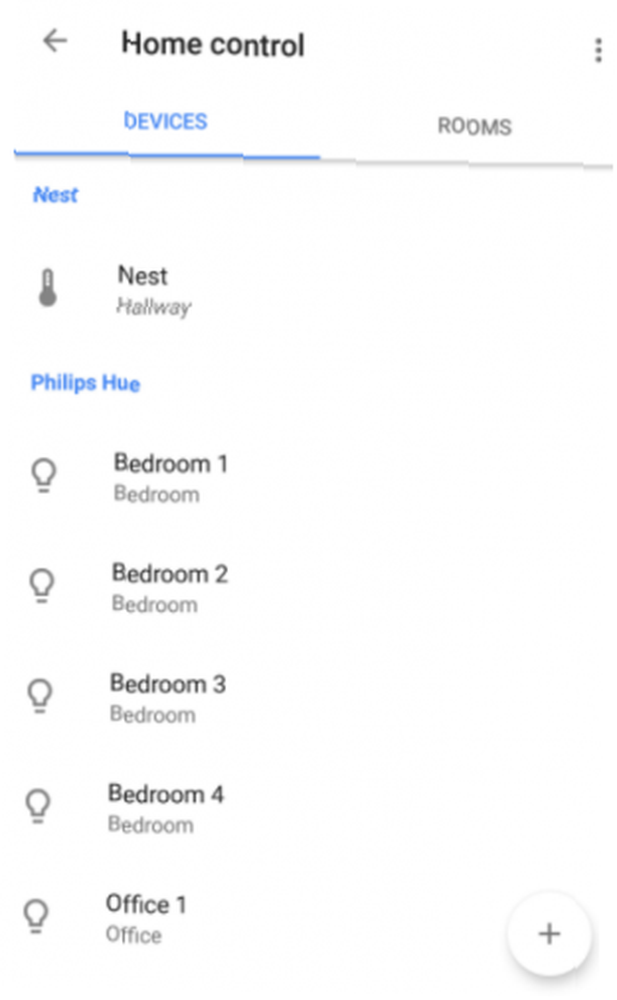
Gå til for at linke enheder til appen Menu> Hjemmekontrol> Enheder og tryk på + ikon. Vælg navnet på den producent, hvis produkter du vil oprette forbindelse, og følg derefter instruktionerne på skærmen.
Du kan tildele hver enhed til et bestemt rum, placere det i et nyt rum eller give det et kaldenavn. Når du har tilsluttet alt, kan du udstille stemmekommandoer ved hjælp af din smarte højttaler eller med Google Assistant på din mobile enhed.
Brug af IFTTT
Hvis din foretrukne handling ikke har en forudgående stemmekommando, kan du oprette din egen ved hjælp af IFTTT 10 af de bedste IFTTT-opskrifter til Smart Home Automation 10 af de bedste IFTTT Opskrifter til Smart Home Automation De rigtige IFTTT opskrifter til dit smarte hjem kan spare dig for tid, kræfter og energi. Her er ti af vores favoritter til at komme i gang. . Kommandoerne er ikke en del af Google Home-appen, men de er en del af den samme proces og er værd at nævne kort.
Download IFTTT-appen (Android eller iOS), søg efter Google Assistant, og klik på Opret forbindelse.
Tryk derefter på dit brugernavn og gå til Ny applet> Dette og søg efter Google Assistant. Vælg din Udløser og indtast op til tre måder at sige din sætning på. Endelig, gå til Ny applet> Dette og vælg din Handling service. Du finder din nye applet i Mine æbler menu øverst på IFTTT-startskærmen.
Det er tidlige dage
Google Home-appen er unægtelig ekstremt kraftig. Det er en vigtig app at have, hvis du kører mange af de understøttede enheder omkring dig hjemme.
Men det er også uhåndterligt at bruge. Det føles som om Google forsøger at proppe for meget ind i det, hvilket resulterer i forvirrende og kompliceret navigation i appen. Problemet er symptomatisk for appens rødder i Google Cast. Det føles ikke logisk at have casting-indhold og smart home management-indhold under den samme paraply.
Desværre, det er tidlige dage. Omlægningen fra Google Cast til Google Home skete først i slutningen af 2016, og det ser ud til, at Google stadig kæmper med den bedste måde at komme videre på. Det er bestemt at forbedre sig, når tiden går.
Bruger du Google Home-appen? Hvad er dens stærke punkter? Hvor falder det fladt? Fortæl os dine tanker og meninger i kommentarerne herunder.











